
Πίνακας περιεχομένων:
- Συγγραφέας John Day [email protected].
- Public 2024-01-30 08:37.
- Τελευταία τροποποίηση 2025-01-23 14:39.



Αυτό το διδακτικό θα σας δείξει βήμα προς βήμα πώς να δημιουργήσετε τον δικό σας (μη θανατηφόρο) πυργίσκο από κομμάτια LEGO, ένα Arduino UNO Board, ένα Bricktronics Shield, μερικά καλώδια και λίγο μόλυβδο. Είναι σε θέση να λειτουργεί αυτόματα και με τηλεχειρισμό μέσω αισθητήρα IR και τηλεχειριστηρίου.
Βήμα 1: Απαιτούμενα υλικά
Εργαλεία:
- 1x συγκόλλησης 220-240V
- 1x βάση για κολλητήρι
- 1x δοχείο ροής συγκόλλησης
- 1x πηνίο σύρματος συγκόλλησης
- 1x πηνίο από καλώδιο βραχυκυκλωτήρα
- 1x ηλεκτρικό κόφτη
- 1x προστατευτικά γυαλιά
Υλικά:
- 1x πίνακας Arduino UNO
- 1x ασπίδα Bricktronics (Wayne & Layne)
- 1x μπαταρία 9 βολτ
- 1x θήκη μπαταρίας 9 βολτ
- 1x πλάκα στήριξης ασπίδας V5 Bricktronics (διατίθεται από Wayne & Layne)
- 1x καλώδιο μικρού μήκους 25cm NXT/EV3
- 1x τηλεχειριστήριο Sparkfun IR
- 1x Αισθητήρας δέκτη IR/TSOP38238
- 1x μίνι ψωμί χωρίς κόλληση (47 x 35 x 10mm)
- Καλώδιο Flexi 2x 35 cm NXT/EV3
- Καλώδιο σύνδεσης 3x NXT
- 3x παξιμάδι Μ3
Μπουλόνι 4x 7mm
- Μεταλλική αντοχή 4x 1 ίντσας
Ανταλλακτικά LEGO:
Παρακάτω μπορείτε να κατεβάσετε έναν φάκελο που περιέχει αρχεία PDF και εικόνες-j.webp
Τα πυρομαχικά που χρησιμοποιούνται για τον εκτοξευτή σφαιρών είναι το Bionicle Zamor Sphere, Bricklink ID 54821. Απαιτούνται συνολικά 7 σφαίρες για να γεμίσει ο εκτοξευτής με το συνημμένο γεμιστήρα.
Βήμα 2: Κατασκευή της βάσης
Μπορείτε να κατεβάσετε ένα αρχείο Lego Digital Designer της κατασκευής παρακάτω. Για να το ανοίξετε, θα χρειαστείτε την πιο πρόσφατη έκδοση του Lego Digital Designer που μπορείτε να κατεβάσετε στη διεύθυνση
Βήμα 3: Κατασκευή του Ball Shooter
Μπορείτε να κατεβάσετε ένα αρχείο Lego Digital Designer της κατασκευής παρακάτω. Για να το ανοίξετε, θα χρειαστείτε την πιο πρόσφατη έκδοση του Lego Digital Designer που μπορείτε να κατεβάσετε στη διεύθυνση
ΟΤΑΝ ΧΡΗΣΙΜΟΠΟΙΕΙΤΕ ΤΟ ΧΑΡΑΚΤΗΡΙΣΤΙΚΟ ΤΗΛΕΧΕΙΡΙΣΤΙΚΟΥ ΕΛΕΓΧΟΥ, ΑΦΑΙΡΕΣΤΕ ΚΑΙ ΤΟ ΔΥΟ "Technic Beam 4 x 0.5 Liftarm" ΑΠΟ ΤΟ ΣΚΟΥΛΙΔΙ ΤΗΣ ΜΠΑΛΑΣ ΟΤΙ ΜΠΟΡΕΙ ΝΑ ΓΥΡΙΣΕΙ ΠΛΗΡΩΣ!
Βήμα 4: Συγκόλληση
1. Κόψτε 3 μεμονωμένες χορδές από καλώδιο βραχυκυκλώματος με τον κόπτη σύρματος. Κάθε χορδή πρέπει να είναι μικρότερη από 20 εκατοστά.
2. Κόψτε μισό εκατοστό λάστιχο και στις δύο άκρες των χορδών για να εκθέσετε τους συνδετήρες. Ένα παράδειγμα για το πώς πρέπει να φαίνεται ένα τέλος φαίνεται παραπάνω.
3. Εισάγετε ένα από τα άκρα κάθε συμβολοσειράς στις τρεις οπές που υποδεικνύονται από τα κόκκινα βέλη στην πρώτη φωτογραφία παραπάνω. Συγκολλήστε αυτά τα άκρα στα κολλημένα κομμάτια δίπλα τους που υποδεικνύονται από τα μπλε βέλη στη δεύτερη παραπάνω φωτογραφία.
Βήμα 5: Συνδυάζοντας το ρομπότ
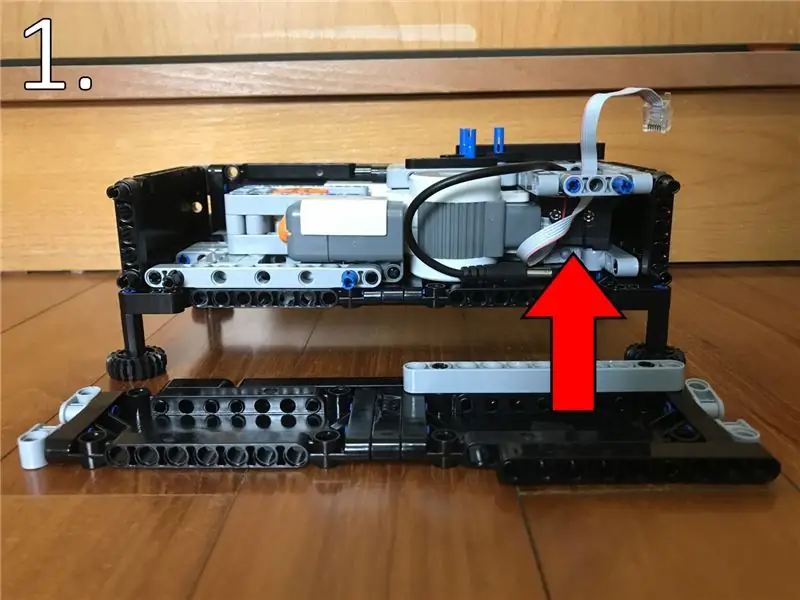

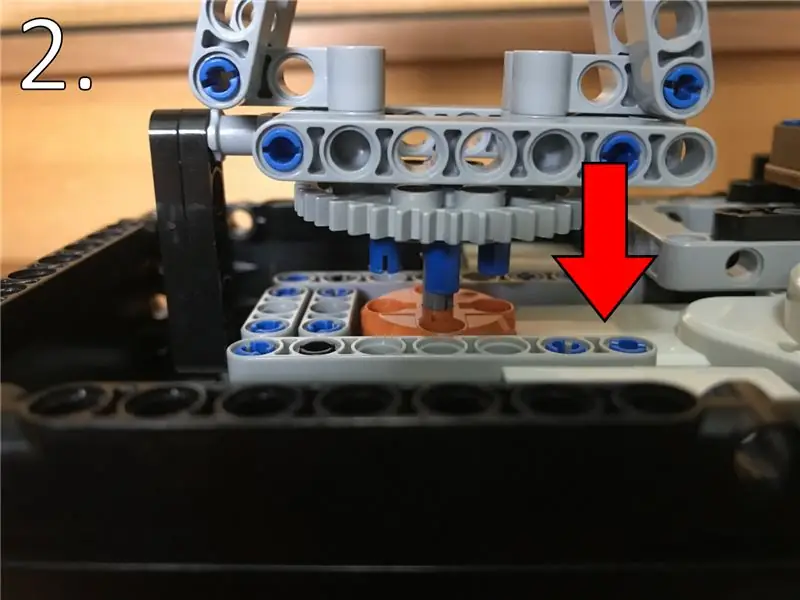
Κάθε εικόνα έχει έναν αριθμό στην επάνω αριστερή γωνία που αντιστοιχεί στα παρακάτω βήματα:
1. Σύρετε την μπαταρία 9 βολτ μέσα στη θήκη της στην πίσω θήκη του ρομπότ. Μπορείτε να το κάνετε αυτό αφαιρώντας το αριστερό πλαίσιο. Βεβαιωθείτε ότι το καλώδιο έχει τοποθετηθεί όπως φαίνεται στην εικόνα, ώστε να μπορεί να τραβηχτεί και να συνδεθεί στο εξωτερικό βύσμα τροφοδοσίας της πλακέτας χωρίς πρόβλημα.
2. Συνδέστε το σφαιροβολιστή με τη σειρά και εισάγοντας το σκούρο πέτρινο γκρι "Technic Axle 4 with Stop" και 4 έντονα μπλε "Technic Axle Pin", όλα συνδεδεμένα με το "Technic Gear 40 Tooth", στον κινητήρα NXT της βάσης.
3. Συνδέστε τον πίνακα Arduino UNO στην πλάκα στήριξης Bricktronics Shield με τις μεταλλικές προεξοχές 1 ιντσών, μπουλόνια 7 mm και παξιμάδια M3.
4. Συνδέστε την πλάκα στερέωσης στους 5 μπλε πείρους που είναι συνδεδεμένοι στη βάση. Στη συνέχεια, τοποθετήστε το "Technic Beam 3 x 5 Bent 90" και τον αισθητήρα χρώματος πάνω από τις ακίδες για να διατηρήσετε την πλάκα στη θέση της.
5. Γλιστρήστε στο breadboard μέσα από το κενό μεταξύ του Bricktronics Shield και του αισθητήρα χρώματος στο πίσω μέρος του ρομπότ.
Βήμα 6: Καλωδίωση
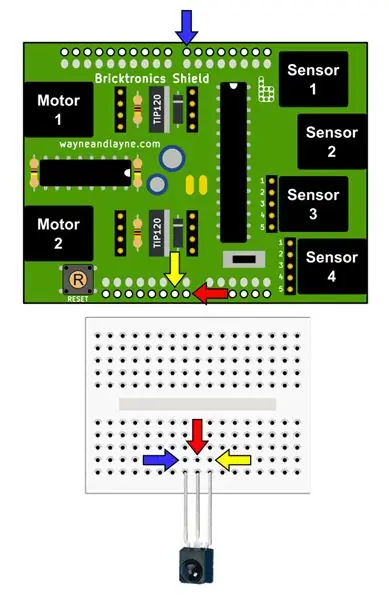
Bricktronics Shield και NXT Wires:
Κινητήρας 1 = Μοτέρ με σφαιρίδιο
Κινητήρας 2 = Κινητήρας βάσης
Αισθητήρας 1 = Δεξιός αισθητήρας αφής
Αισθητήρας 2 = Αριστερός αισθητήρας αφής
Αισθητήρας 3 = Αισθητήρας χρώματος
Αισθητήρας 4 = Αισθητήρας υπερύθρων IR
Ένα διάγραμμα για την τοποθέτηση των συγκολλημένων καλωδίων και του αισθητήρα IR 3 ακίδων φαίνεται παραπάνω. Τα βέλη υποδεικνύουν πού εισάγεται κάθε σύρμα στο ψωμί.
Βήμα 7: Προγραμματισμός
Μπορείτε να κατεβάσετε έναν φάκελο που περιέχει αρχεία Arduino τόσο για τις αυτόματες όσο και για τις λειτουργίες τηλεχειριστηρίου παρακάτω.
Εάν χρησιμοποιείτε το τηλεχειριστήριο Sparkfun IR, οι κωδικοί HEX των κουμπιών είναι:
Ανενεργό = 0x10EFD827
A = 0x10EFF807
Β = 0x10EF7887
C = 0x10EF58A7
Πάνω = 0x10EFA05F
Αριστερά = 0x10EF10EF
Δεξιά = 0x10EF807F
Κάτω = 0x10EF00FF
Κέντρο (κύκλος) = 0x10EF20DF
Βήμα 8: Πράγματα που πρέπει να σημειωθούν
- Ο παίκτης με μπάλα μπορεί να στρίψει μόνο 90 μοίρες αριστερά και δεξιά από το κέντρο αυτόνομα.
- Εάν ο σκοπευτής δεν χτυπάει τους αισθητήρες αφής, μπορεί να θέλετε να αυξήσετε τη βασική ισχύ του κινητήρα ή να αλλάξετε το καλώδιο του παίκτη.
- Ο παίκτης της μπάλας πρέπει να ρυθμιστεί χειροκίνητα μετακινώντας τον πάνω ή κάτω.
- Το ρομπότ δεν είναι σε θέση να λειτουργήσει σε αμυδρά ή διαφορετικά σκοτεινά σημεία λόγω του αισθητήρα χρώματος. Αυτό μπορεί να παρακαμφθεί με λάμψη ενός συγκεντρωμένου φωτεινού φωτός απευθείας στον αισθητήρα χρώματος.
- Εάν έχετε ενσωματώσει τη λειτουργία τηλεχειριστηρίου, θα πρέπει να αφαιρέσετε προσωρινά το καλώδιο βραχυκυκλωτήρα που είναι συγκολλημένο στο ψηφιακό 0 από τη μίνι σανίδα ψωμιού για να ανεβάσετε προγράμματα.
- Ο σκοπευτής μπορεί να κολλήσει μερικές φορές, αλλά τελικά θα πυροβολήσει μετά από μερικές προσπάθειες. Αυτό μπορεί να συμβεί επειδή μια μπάλα κολλάει στο συνημμένο γεμιστήρα ή ο κινητήρας δεν έχει την επαρκή ισχύ.
Βήμα 9: Ολοκλήρωση

Συγχαρητήρια! Κατασκευάσατε με επιτυχία τον δικό σας πυργίσκο φύλαξης!
Εάν έχετε οποιεσδήποτε ερωτήσεις ή προτάσεις, μη διστάσετε να τις αφήσετε στα σχόλια!
Συνιστάται:
Portal 2 Turret - Master Turret Control: 9 βήματα (με εικόνες)

Portal 2 Turret-Master Turret Control: Αυτό το έργο είναι μια επέκταση ή remix του αρχικού μου Portal Turret on Instructables (Portal-2-Turret-Gun). Μπορεί επίσης να χρησιμοποιηθεί ως φθηνός ελεγκτής για τον έλεγχο οτιδήποτε χρησιμοποιεί το τσιπ ραδιοφώνου nRF24L01. Η οθόνη LCD είναι ιδιαίτερα χρήσιμη όταν
Star Wars DF.9 Turret: 4 βήματα

Star Wars DF.9 Turret: Έτσι αυτό το έργο από μια τυχαία αναζήτηση για το Star Wars στο Thingiverse ανακάλυψα το πράγμα: 3041805. Αυτό με ενθουσίασε καθώς το θυμάμαι έντονα από την 5η ταινία Star Wars The Empire Strikes Back. Wantedθελα εδώ και λίγο καιρό να φτιάξω έναν πυργίσκο και αυτό το looke
Αυτόνομος πυργίσκος Nerf Sentry: 6 βήματα

Αυτόνομος πυργίσκος Nerf Sentry: Πριν από μερικά χρόνια, είδα ένα έργο που παρουσίαζε έναν ημιαυτόνομο πυργίσκο που θα μπορούσε να πυροβολήσει από μόνος του κάποτε. Αυτό μου έδωσε την ιδέα να χρησιμοποιήσω μια κάμερα Pixy 2 για να αποκτήσω στόχους και στη συνέχεια να σκοτώσω αυτόματα το όπλο nerf, το οποίο στη συνέχεια θα μπορούσε να κλειδώσει και να
Scanner Turret and Cannon: 10 Steps (with Pictures)

Scanner Turret and Cannon: Σκοπός μας ήταν να φτιάξουμε ένα λειτουργικό πρωτότυπο χρησιμοποιώντας διάφορους αισθητήρες arduino, οπότε η επιλογή μας ήταν να αναπτύξουμε έναν πυργίσκο με ένα κανόνι που πυροβολεί μια σφαίρα σε ένα αντικείμενο που ο σαρωτής έχει εντοπίσει. Η λειτουργία του πυργίσκου ξεκινά με το γ
Portal Two Sentry Turret by Arduino Uno: 6 βήματα (με εικόνες)

Portal Two Sentry Turret από τον Arduino Uno: Αυτό το διδακτικό δημιουργήθηκε για να εκπληρώσει τις απαιτήσεις του έργου του Makecourse στο Πανεπιστήμιο της Νότιας Φλόριντα (www.makecourse.com)
